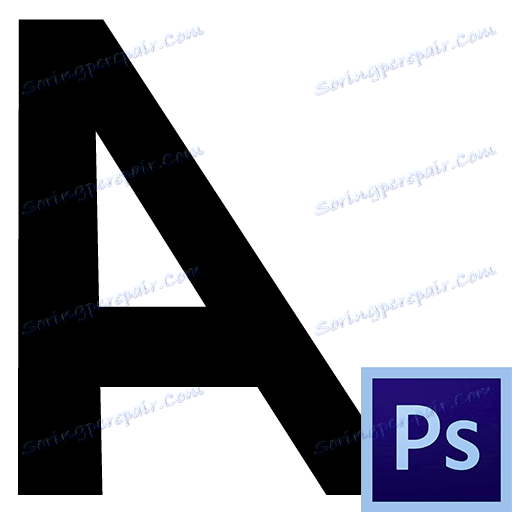Utwórz ukośny tekst w Photoshopie
Tworzenie i edycja tekstów w Photoshopie nie jest skomplikowaną kwestią. To prawda, że jest jedno "ale": musisz mieć pewną wiedzę i umiejętności. Wszystko to można uzyskać, ucząc się Samouczki Photoshop na naszej stronie internetowej. Ta sama lekcja poświęcimy jednemu z rodzajów przetwarzania tekstu - pisanie skłaniające. Dodatkowo utworzymy zakrzywiony tekst na konturze roboczym.
Pochyły tekst
Możesz przechylać tekst w Photoshopie na dwa sposoby: przez paletę ustawień symboli lub korzystając z funkcji darmowej transformacji "Tilt" . Pierwszy sposób można pochylić tekst tylko pod ograniczonym kątem, drugi nie ogranicza nas w żaden sposób.
Metoda 1: Symbol palety
O tej palecie szczegółowo opisano w samouczku edytowania tekstu w Photoshopie. Zawiera różne dostrajające czcionki.
Lekcja: Twórz i edytuj teksty w Photoshopie
W oknie palety możesz wybrać czcionkę z nachylonymi glifami w jej zestawie ( kursywa ) lub użyć odpowiedniego przycisku ( "Pseudorekursywny" ). Za pomocą tego przycisku można pochylać kursywę.
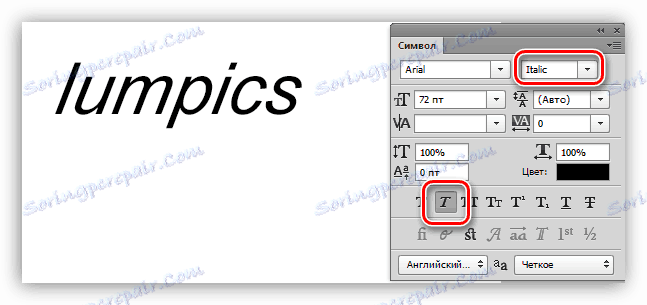
Metoda 2: Tilt
W tej metodzie używana jest funkcja darmowej transformacji o nazwie "Tilt" .
1. W warstwie tekstowej naciśnij klawisze CTRL + T.
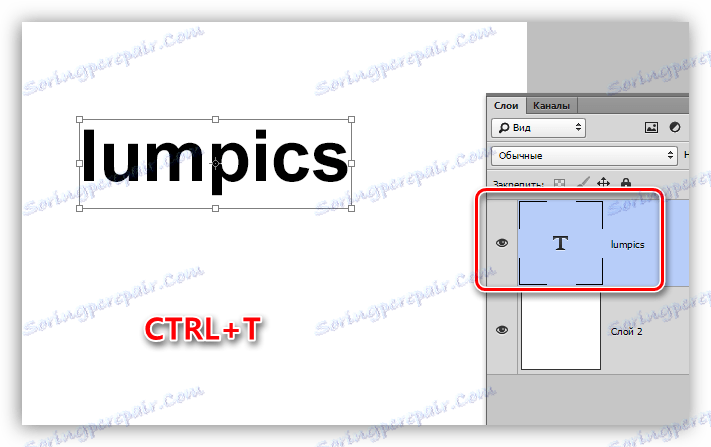
2. Kliknij PKM w dowolnym miejscu na płótnie i wybierz element "Tilt" .
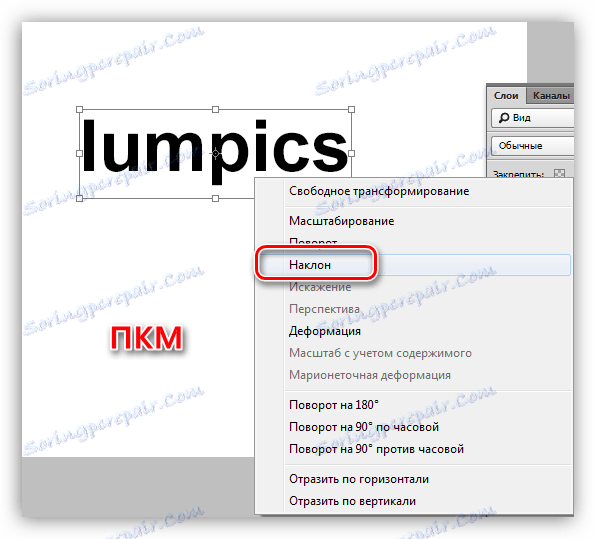
3. Nachylenie tekstu odbywa się za pomocą górnego lub dolnego rzędu znaczników.
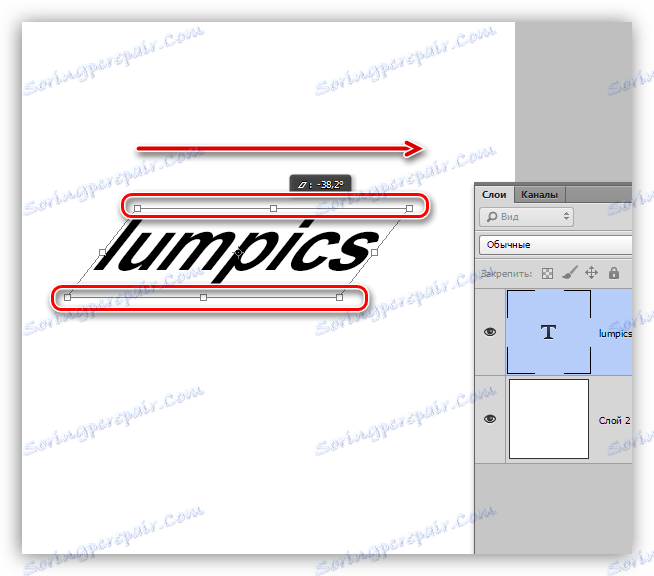
Zakrzywiony tekst
Aby utworzyć zakrzywiony tekst, potrzebujemy roboczego obrysu utworzonego za pomocą narzędzia Pióro .
Lekcja: Narzędzie Pióro w Photoshopie - teoria i praktyka
1. Narysuj kontur roboczy za pomocą pióra.
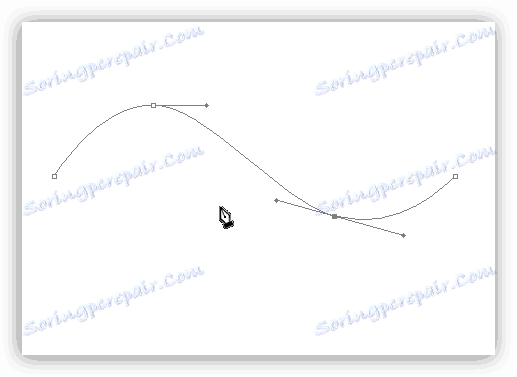
2. Wybierz narzędzie "Tekst poziomy" i przesuń kursor do konturu. Sygnałem, że można pisać tekst, jest zmiana wyglądu kursora. Na nim powinna pojawić się falista linia.
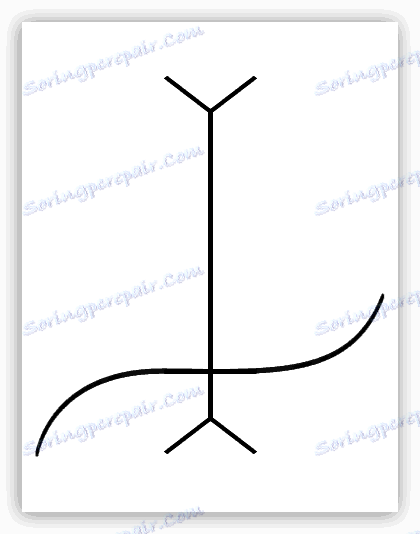
3. Ustawiamy kursor i wpisujemy potrzebny tekst.
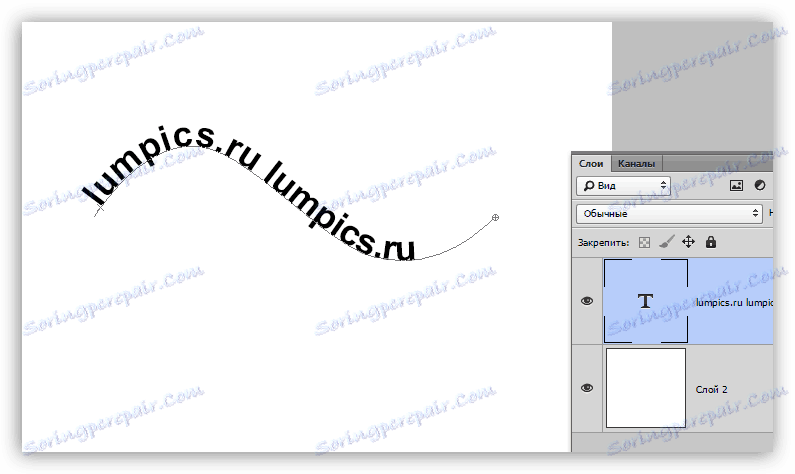
Podczas tej lekcji nauczyliśmy się kilku sposobów tworzenia nachylonego, a także zakrzywionego tekstu.
Jeśli planujesz zaprojektować stronę, pamiętaj, że w tej pracy możesz użyć tylko pierwszego sposobu przechylenia tekstu i bez użycia przycisku "Pseudo-rekursywny" , ponieważ nie jest to standardowy styl czcionki.